Gerne möchte ich einen praktischen Tipp aufgreifen und mit euch teilen.
Dass man einzelne Safari-Tabs durchsuchen kann, war mir bewusst. Dass man jedoch alle Safari-Tabs auf einmal durchforsten kann, hingegen nicht. CultofMac hat den kleinen Tipp geteilt, gerne möchten wir euch ebenfalls darauf aufmerksam machen.
Um alle Tabs auf dem Mac durchsuchen zu können, muss man die Tab-Übersicht aufrufen. Die Rasteransicht könnt ihr entweder mit einer Zoom-Geste auf dem Magic Trackpad, mit der Tastenkombination Shift+cmd+7 oder über das Menü „Darstellung > Alle Tabs einblenden“ aufrufen.
Alle offenen Safari-Tabs auf einmal durchsuchen
Hier seht ihr nun alle offenen Tabs sowie die Tabs verbundener Geräte, bei mir zum Beispiel die offenen Tabs auf dem iPhone. In dieser Übersicht könnt ihr jetzt einfach nach einem Begriff suchen – einfach direkt lostippen. In Echtzeit werden dann nur noch die Tabs angezeigt, die relevant bezüglich des Suchbegriffs sind – und die Tabs vom iPhone werden mit einbezogen. Komisch: Die Suche beachtet nur die Tabs im gleichen Fenster. Hat man zwei Safari-Fenster geöffnet, muss man beide einzeln durchsuchen.
iOS-Suche funktioniert etwas anders
Auch auf iPhone und iPad kann man alle offenen Tabs durchsuchen. Dazu muss man zuerst die Tab-Übersicht mit einem Klick auf das Symbol in der rechten unteren Ecke aufrufen. Nun scrollt ihr nach ganz oben und könnt dort in dem Feld „Tabs durchsuchen“ alle Tabs auf einmal durchforsten. Auch hier werden die relevanten Tabs in Echtzeit sortiert.
Was hier nicht geht: Obwohl die Tabs von verbundenen Geräten, zum Beispiel vom MacBook, am Ende der Liste angezeigt werden, kann die iOS-Suche nur die Tabs auf dem jeweiligen Gerät durchsuchen. Demnach werden die iCloud-Tabs nicht berücksichtigt.
Ich kannte diese Option vorher noch nicht – und finde sie sehr nützlich. Ich habe oft sehr viele Tabs in einem Fenster offen und kann so nun noch schneller genau den richtigen finden. War euch die Funkton bekannt? Nutzt ihr sie sogar schon?


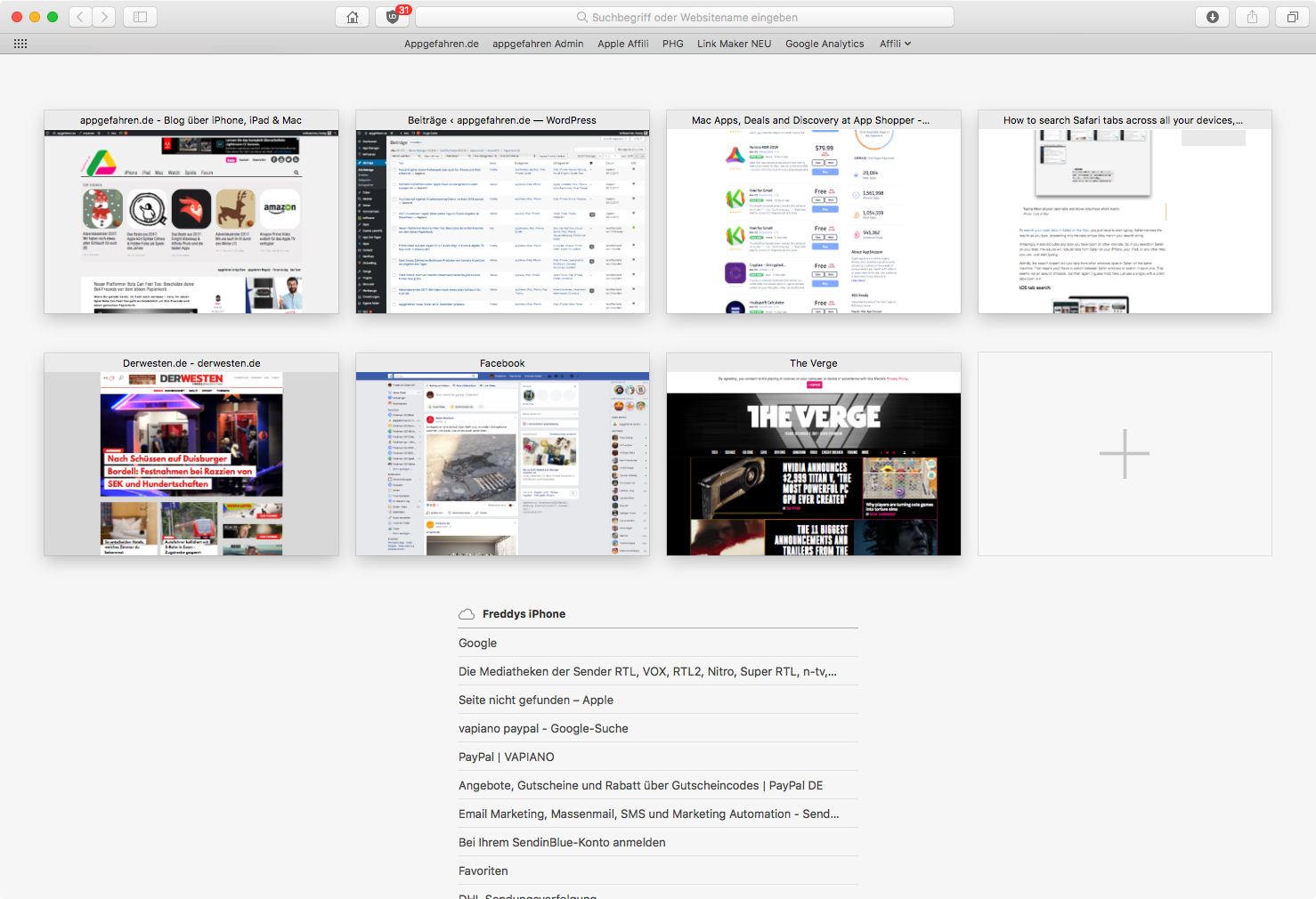
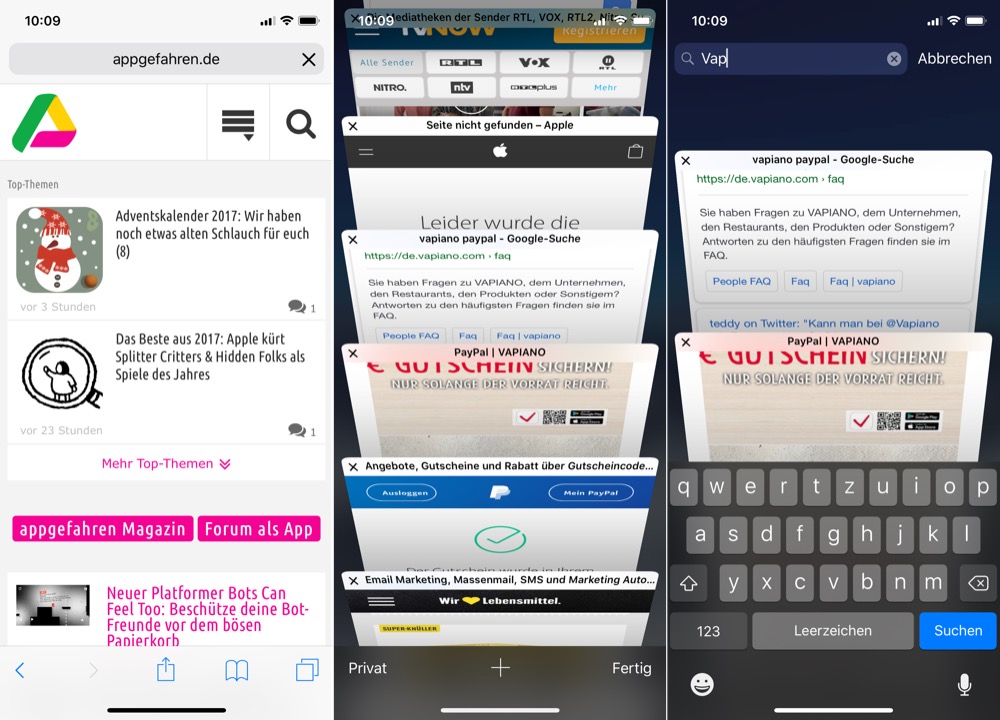
Das war mir vollkommen neu.
Danke für den Tip!
Danke ?
Danke für den Tipp, war mir nicht bekannt.
Danke.
Danke.
Ähm was genau muss ich machen?
Artikel lesen hilft ?
Da steht alles drin
Ich hasse zu viele offene Tabs, von daher kann ich auch gut ohne die Funktion leben. Bei mir sind nie mehr als 3-4 Tabs offen.
Die Tab-Übersicht gibt es auch auf dem Mac als Menü-Button, nutze ich schon do, seit ich den Mac habe
Super jedoch bringt mir das nichts. Meine iCloud auf dem Mac funktioniert nicht mehr. Habe schon deaktiviert und wieder aktiviert jedoch wir nichts synchronisiert
Danke für den Tipp! Eliminiert endlich das hin und her scrollen.
Hätte jmd. einen Tip, wie man alle Links der offenen Reitern (Mac und iOS) auf einmal als Text/Notiz speichern kann??